1. 下载rpm包:
a) 下载地址:https://pkg.jenkins.io/redhat-stable/
b) 点选一个下载即可,例如点选:“jenkins-2.73.1-1.1.noarch.rpm”
2. 下载完成后,通过Xshell的rz命令将文件传输到服务器上:
a) Xshell已经连接服务器
b) 输入命令:rz
c) 选择下载的文件上传到服务器即可
3. 服务器端安装jenkins:
a) Xshell输入命令:sudo rpm -ivh jenkins-2.73-1.1.noarch.rpm
b) 等待安装完成即可
4. 启动jenkins:
a) Xshell输入命令:service jenkins start
b) 启动成功
5. 修改jenkins 拥有root用户权限:
a) Xshell输入命令:vim /etc/sysconfig/Jenkins
b) 修改Jenkins文件中的JENKINS_USER为"root",即如下:
JENKINS_USER="root"
修改方法:
1.英文模式下输入i 进入vim编写模式;
2.将JENKINS_USER值改为root;
3.按“Esc”键退出编写模式;
4.输入命令“:wq!”,保存并退出文件
c) 更改Jenkins权限:
Xshell输入命令:chown -R root:root /var/lib/jenkins
Xshell输入命令:chown -R root:root /var/cache/Jenkins
Xshell输入命令:chown -R root:root /var/log/Jenkins
chown -R root:root /tmp/hsperfdata_jenkins
chown -R root:root /tmp/jna--1712433994
d) 重新启动Jenkins并检查用户是否已更改:
Xshell输入命令:service jenkins restart
等待重启成功
Xshell输入命令:ps -ef | grep Jenkins
查看jenkins是否是root用户权限
现在你应该能够以root用户身份运行Jenkins作业,并且所有的shell命令将被执行root。
二、更改默认端口8080
1. 编辑文件/etc/sysconfig/jenkins //该文件由rpm包jenkins生成
~]# vim /etc/sysconfig/jenkins
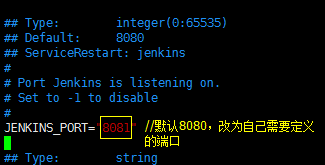
保存,退出;
2. 启动jenkins
~]# systemctl start jenkins
3. 初始化
在浏览器输入http://IP:8081 //正常跳出如下界面